Poner guion bajo (_) en el teclado: PC, Mac, inglés, móvil

Se le conoce con muchos nombres: rayita abajo, barra baja, guion bajo, guion largo, raya al piso... El signo (_) es utilizado para varias tareas, como al escribir nombres de usuario en redes sociales, nombres de archivos y URLs. Aquí te enseñamos varias opciones para ponerlo en tu ordenador de escritorio o laptop, ya sea Windows o Mac, así como en tu móvil.
¿Qué ejemplos de uso de guion bajo existen?
- El guion bajo es empleado para reemplazar los espacios entre palabras cuando el programa no los admite. Este es el caso, en informática, de los nombres de documentos, direcciones de correo electrónico o URLs. Por ejemplo: pedro_martinez@gmail.com
- Asimismo, se usa cuando un dispositivo no permite hacer signos de comillas o no tiene formato de cursiva. Por ejemplo: Envíeme el documento llamado _Informe semestral_
- Por último, es usado en ciertos formularios que requieren dejar espacios en blanco para ser rellenados. Por ejemplo: Nombre ___________ Apellidos____________________ Dirección____________________.
La forma de escribir el guion dependerá del sistema operativo de tu dispositivo, la distribución de tu teclado y la configuración del idioma.
¿Cómo escribir el guion bajo en un PC o laptop con Windows (ASCII y otros)?
Es muy sencillo poner un guion bajo con las siguientes combinaciones de teclas. Recuerda mantener presionada la primera mientras pulsas las demás. Cuando la sueltes, la raya al piso aparecerá en tu pantalla.
Teclado numérico con el código ASCII
Si cuentas con un teclado numérico, presiona las teclas [Alt] + [9] + [5].
Teclado en varios idiomas
La combinación de teclas es la misma para los teclados en español, inglés e italiano: [Shift] + [-].
Puedes usar cualquiera de las dos teclas Shift y ten presente que la posición de la tecla guion varía en cada idioma como te mostramos a continuación.
- En un teclado en español de España:
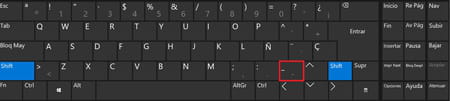
- En un teclado en español de Latinoamérica:

- En un teclado en inglés de Reino Unido:
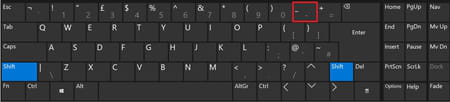
- En un teclado en inglés (americano) de Estados Unidos:

- En un teclado en italiano:
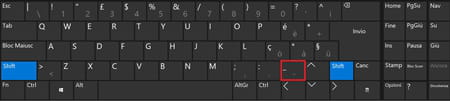
- En un teclado en francés, solo basta con presionar la tecla del 8 para escribir un guion bajo:
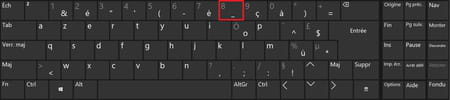
Nota: si deseas cambiar la configuración de idioma de tu teclado, esta guía es para ti.
Alternativas si el teclado no funciona
Si tienes problemas con tu teclado o alguna de las teclas mencionadas está fallando, cuentas con las siguientes opciones:
- Teclado en pantalla: puedes usar esta herramienta con tu ratón. Para abrirlo, escribe “teclado en pantalla” o "osk.exe" (sin comillas) en la barra buscadora (parte inferior izquierda) junto al ícono de Inicio.
- Copiar y pegar: ingresa “mapa de caracteres” o "charmap.exe" (sin las comillas) en la barra de búsqueda o abre Google y escribe "guion bajo", haz doble clic en el guion bajo y pulsa el botón Copiar. Así, el símbolo quedará copiado en tu portapapeles y con clic derecho > Pegar podrás usarlo cuantas veces quieras.
- Icono de teclado: existe esta opción en Windows 10 y Windows 11. Para mostrarlo, haz clic derecho en la barra de tareas de Windows y, en el menú que aparece, selecciona Mostrar el botón de teclado táctil. Entonces, aparecerá un icono de teclado del lado izquierdo de la hora del sistema. Para abrir el teclado flotante, haz clic sobre este icono. Por último, presiona la tecla [Shift] + [-].
¿Cómo poner el guion bajo en una Mac?
En tu equipo Mac, también puedes poner un guion bajo al mantener presionada cualquiera de las teclas Shift (con una flecha sencilla hacia arriba) mientras pulsas la tecla del guion: [Shift] + [-].
Aquí te mostramos la posición de ambas teclas según la configuración del idioma de tu teclado.
- En un teclado en español ISO:
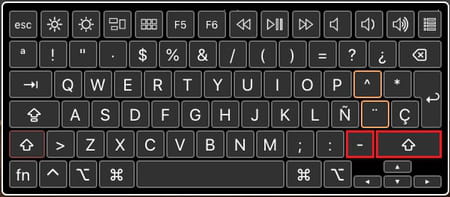
- En un teclado en español:
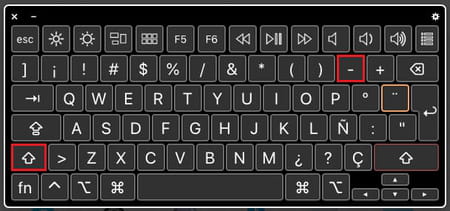
- En un teclado en inglés estadounidense o británico:
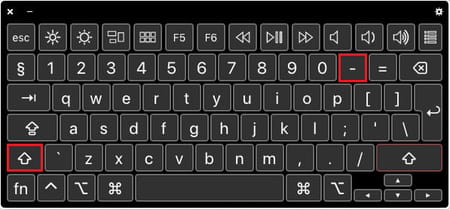
Alternativa si el teclado no funciona
- Teclado de accesibilidad: En caso de que el teclado de tu Mac esté dañado, puedes ir al menú de la manzana (esquina superior izquierda) y pulsar Preferencias del Sistema > Accesibilidad > Teclado (menú lateral izquierdo). Luego, selecciona la casilla Activar teclado de accesibilidad. Así, podrás hacer clic en [Shift] y luego, en la tecla del guion. Enseguida, la raya al piso aparecerá en tu pantalla.
¿Cómo escribir el guion bajo en Linux?
Ahora bien, si utilizas Linux, con los siguientes pasos puedes escribir el guion bajo:
- Presiona las teclas [CTRL] + [Shift] + [u].
- Mientras mantienes presionadas estas teclas, escribe el código [5F].
- Deja de presionar todas las teclas y, entonces, aparecerá el guion bajo.
¿Cómo escribir el guion bajo en Android?
La forma de poner un guion bajo puede variar dependiendo del modelo de tu teléfono inteligente o tablet, su versión de Android y los teclados instalados. Aquí te mostramos algunos ejemplos:
- Este teclado te permite poner un guion bajo automáticamente al mantener presionada la tecla [Y].
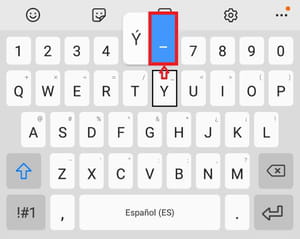
- Asimismo, puedes presionar la tecla [!#1] y verás una tecla exclusiva para el guion bajo. Para continuar escribiendo, solo pulsa la tecla [ABC].
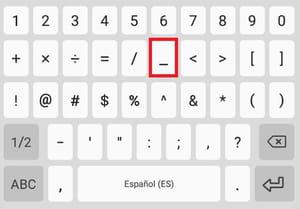
- En otros dispositivos, pulsa [?123] y, en el teclado numérico, encontrarás la tecla del guion bajo debajo del [4]. Para regresar al teclado alfabético, pulsa [ABC].
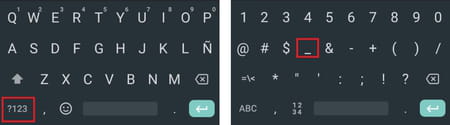
- En modelos anteriores, puedes encontrar un teclado como el siguiente. En ese caso, pulsa la tecla [123] a la izquierda de la barra espaciadora.
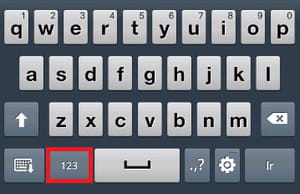
- En el teclado numérico, pulsa la tecla [1/3] y, enseguida, verás la tecla guion bajo en la primera línea del teclado táctil.
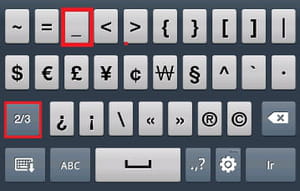
También existe un truco para no tener que hacer todo lo anterior:
- Mantén presionada la tecla a la derecha de la barra espaciadora por dos segundos y aparecerá el guion bajo, además de otros símbolos.
¿Cómo poner el guion bajo en iOS?
- Para poner un guion bajo en tu dispositivo iOS, pulsa la tecla [123].
- En el teclado numérico, toca la tecla de símbolos [#+=].
- Después, encontrarás la tecla guion bajo [_] en la segunda fila. Para seguir escribiendo, toca [ABC] en la esquina inferior izquierda.
¿Cómo escribir un guion bajo en teléfonos con teclado numérico?
Si tu teléfono no tiene un teclado táctil, generalmente puedes escribir un guion bajo, presionando la tecla 1 repetidas veces hasta que aparezca el símbolo.


